2019 Najlepšie využitie koša pre Windows 10/8/7
"Odstránil som súbory z môjho koša, musím ich obnoviť, ako to môžem urobiť?"
Topí sa v chaotickom živote vyrovnávacej prácea osobný život, občas majú ľudia tendenciu veci rýchlo zabaliť. Zvyčajne, keď pracujete s počítačovými súbormi a priečinkami, také spechy vedú k náhodnej strate údajov, čo by vás mohlo stáť veľa. Máte to šťastie, ak ste nestlačili klávesy „Shift“ + „Odstrániť“ a odstránili ste ich, aby ste ich nechali ležať v koši. Ak uvažujete o tom, ako obnoviť súbory z koša, potom sme vás dostali zakryté. tento proces nie je náročný, ale máme viac ako jedno riešenie pre vaše dobro.
- Časť 1: Najlepšie bezplatné softvér na obnovenie koša
- Časť 2: Ako obnoviť odstránené súbory z koša po vyprázdnení
- Časť 3: Ak chcete obnoviť ikonu koša
Časť 1: Najlepšie bezplatné softvér na obnovenie koša
Ak sa nás pýtate na najlepší softvér preobnovenie odstránených súborov z koša. Potom by sme vám bez toho, aby ste si mysleli, odporúčali Tenorshare UltData - Windows. Tento úžasný program dokáže nielen odstrániť obnovené údaje z počítača, externých jednotiek, pamäťových kariet, ale aj z vyprázdneného koša s vysokou mierou obnovy dát.
Pozrime sa na úžasné vlastnosti aplikácie Tenorshare UltData - Windows:
- Obnovte súbory (vrátane fotografií, videí, hudby a dokumentov) natrvalo odstránené z koša.
- Obnovte pôvodne odstránené súbory pomocou klávesov Shift + Delete, ktoré obchádzajú Koš.
- Obnovenie súborov odstránených z príkazového riadku DOS.
- Obnovte všetky typy údajov a súborov s vysokou mierou úspešnosti a bez straty kvality.
- Obnovte všetky údaje stratené v dôsledku náhodného vymazania, formátovania, strateného oddielu, napadnutého vírusom a zlyhania systému.
- Podpora Windows 10/8/7 / XP / Vista a všetkých značiek prenosných počítačov.
- Je to bezpečné, rýchle a intuitívne.
Časť 2: Ako obnoviť odstránené súbory z koša po vyprázdnení
V predchádzajúcej časti sme videli hlavné funkcie a to, čo pre vás ponúka Tenorshare UltData - Windows. Teraz uvidíme, ako obnoviť odstránené súbory z koša po vyprázdnení:
Krok 1: Vyberte umiestnenie súboru
Existuje niekoľko možností, ktoré vám ukážumožné miesto, kde ste stratili svoje údaje. „Desktop“, „Kôš“, „Externé zariadenie“, „Pevný disk“ atď. Je len málo možností. Tu musíte vybrať možnosť „Kôš“ pod položkou „spoločné miesto“. Hneď potom stlačte tlačidlo „Skenovať“. V situáciách, keď nie je známy zdroj súboru, môžete zvoliť možnosť „Nepamätám si“.

Krok 2: Náhľad naskenovaného koša
Po dokončení skenovania musíte zobraziť náhľad údajov o koši. Na pravom paneli stlačte miniatúru položky a zobrazí sa ukážka. Stlačením tlačidla „Ukážka“ získate podrobnejšie informácie
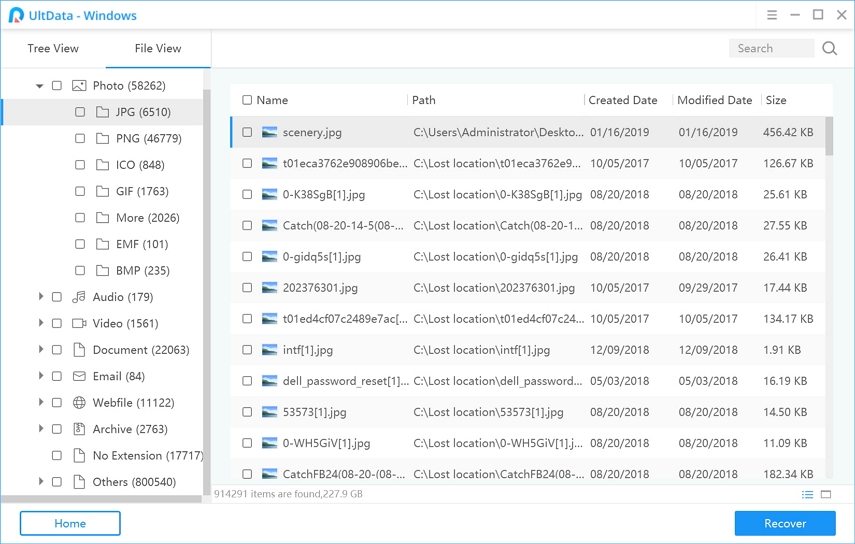
Krok 3: Obnovte odstránené vyprázdnené súbory z koša
Teraz musíte stlačiť tlačidlo „Obnoviť“. Kliknite na tlačidlo „Prehľadávať“ a definujte cieľový priečinok. Stlačte tlačidlo „OK“ a súbory uložte.
Tiež by vás mohlo zaujímať Ako obnoviť údaje z prázdneho koša na počítačoch Mac.
Časť 3: Ak chcete obnoviť ikonu koša
Sú chvíle, kedy by ste mohli potrebovaťobnovte ikonu „Kôš“ a nemáte predstavu, ako to urobiť. Poďme ďalej a naučte sa obnoviť ikonu koša. Okrem obnovy z recyklačného koša je nevyhnutné, aby bola ikona obnovená v ponuke Štart systému alebo na pracovnej ploche.
Krok 1. Na pracovnej ploche počítača kliknite na „Prispôsobiť“ pre systémy Windows 7. V prípade počítačov so systémom Windows 10 môžete prejsť do časti „Nastavenia“> „Témy“> „Nastavenia ikon pracovnej plochy“.
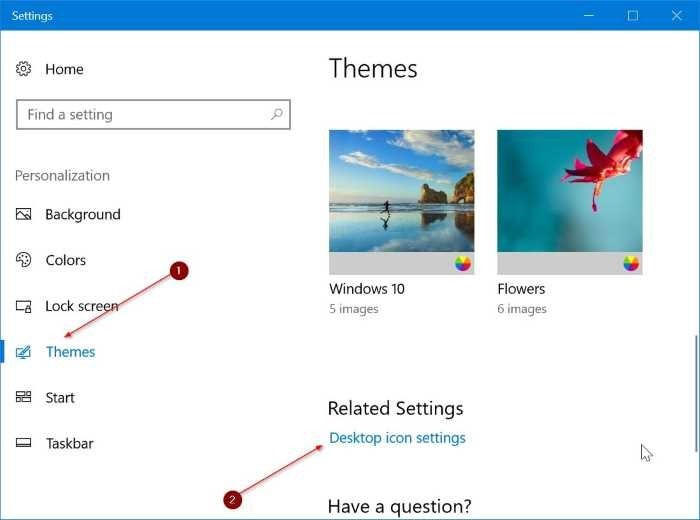
Krok 2. Z nastavení „Ikony na pracovnej ploche“ sa medzi ostatnými známymi systémovými ikonami systému Windows skontroluje ikona „Kôš“.
Krok 3. Ďalej vyhľadajte začiarkavacie políčko „Kôš“.
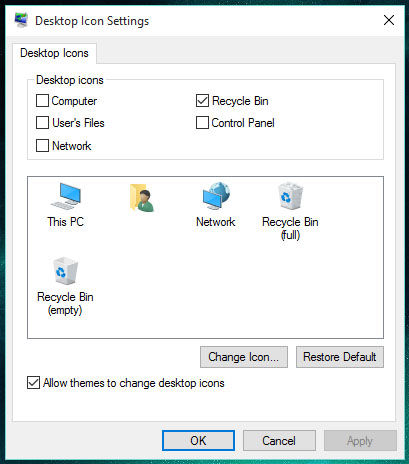
Krok 4. Ak bol kôš skrytý alebo vyprázdnený a ikona je skrytá. Môžete otvoriť okno „Prieskumník“ a vložiť „Kôš“. Tu sa dostanete do priečinka Kôš.
Step5. Ikona Koš môžete dočasne obnoviť kliknutím pravým tlačidlom myši a výberom možnosti Pripnúť na začiatok.
Step6. Teraz sa v ponuke systému Windows 10 zobrazí „Kôš“ ako dlaždica.
Konečné rozhodnutie
Posielanie súborov do koša neúmyselne môžedajte zvlášť malý infarkt, keď si neskôr uvedomíme potrebu konkrétneho odstráneného súboru. V súčasnosti sa ľudia pýtajú, ako obnoviť odstránené súbory z koša. Vzhľadom na to sme sa s vami podelili o najlepší softvér na obnovenie, ktorý vám určite pomôže získať vaše súbory späť z koša. Prajeme vám všetko najlepšie a dúfame, že vám tento článok pomôže.

![[Problém vyriešený] RecBoot Qtmlclient.dll chýba](/images/iphone-fix/issue-solved-recboot-qtmlclientdll-is-missing.png)
![2 Jednoduché spôsoby zavedenia systému Windows 10 do núdzového režimu [2019 Guide]](/images/fix-windows/2-easy-ways-to-boot-windows-10-into-safe-mode-2019-guide.jpg)






